解决nvidia控制面板怎么调
分类:windows8教程 发布时间:2019-07-20 09:09:00
nvidia是一家人工智能计算公司,它发明了GPU,重新定义了现代计算机图形技术。极大的推动了游戏市场的发展。下面,我就给大家介绍一下nvidia控制面板的调节方法,赶紧来瞧瞧吧
nvidia控制面板怎么调呢?显卡在我们玩游戏的时候起着极其重要作用,想要提高游戏性能我们还需要进行一些设置。我给大家整理了nvidia控制面板的设置方法,有需要就来了解一下吧
nvidia控制面板调节方法
1、右击桌面空白处,选择nvidia控制面板
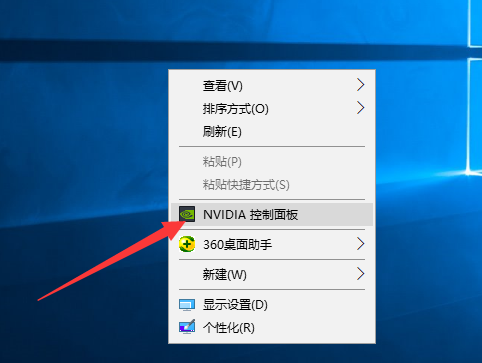
nvidia电脑图解1
2、出现协议,点击并继续,出现nvidia控制面板窗口,点击32设置下方的管理3D设置
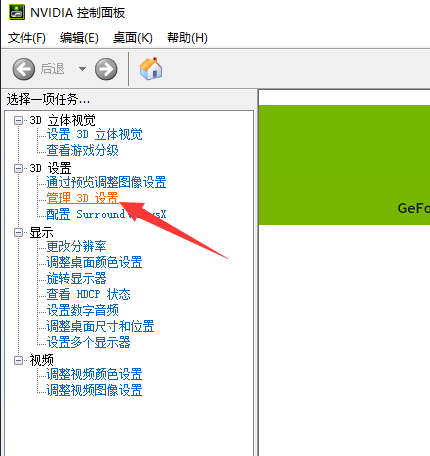
控制面板电脑图解2
3、这时候就可以进行右侧设置了,将三重缓冲设置为关,各向异性过滤低端显卡为4x,中端显卡选8x,高端显卡选16x
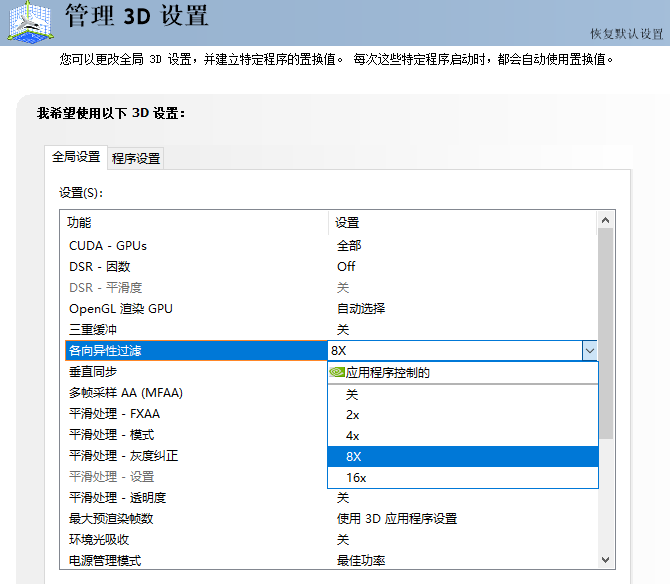
nvidia电脑图解3
4、垂直同步--关
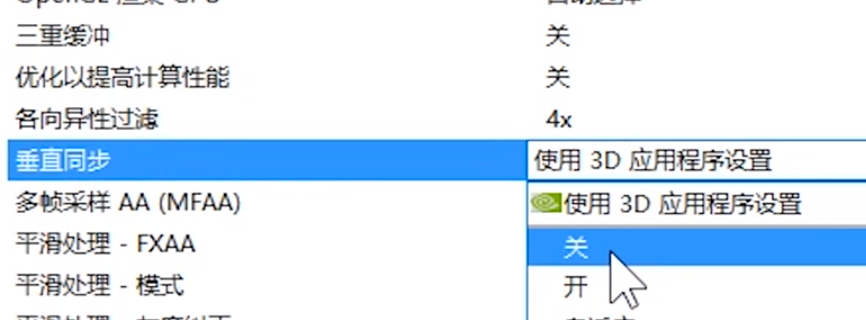
nvidia电脑图解4
5、平滑处理-透明度设置为多重取样;电源管理模式设置为最高性能优先;纹理过滤-各向异性采样优化设置为关;纹理过滤-质量追求质量的选择高质量,追求流畅选择高性能。以上设置完成后点击应用就OK啦
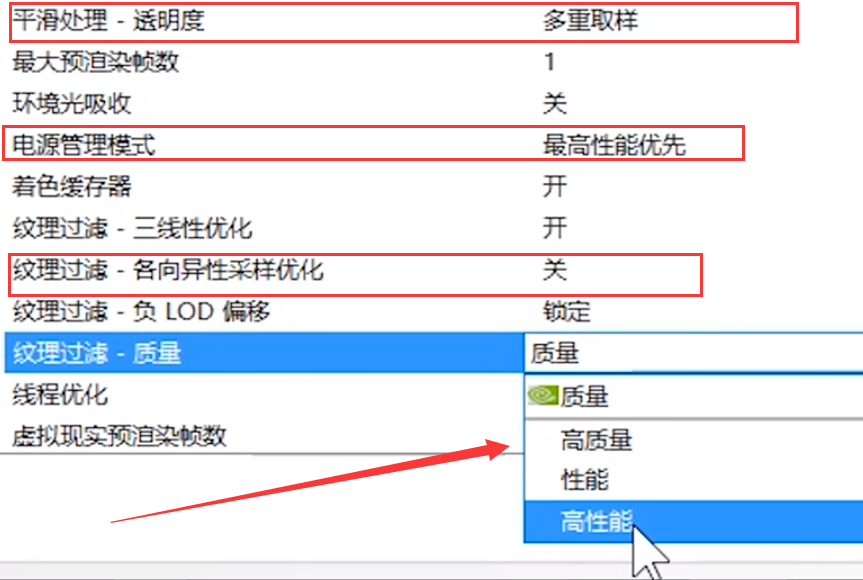
nvidia控制面板怎么调电脑图解5
以上就是nvidia控制面板的调节方法了,你的游戏性能有没有提高呢?






 立即下载
立即下载







 魔法猪一健重装系统win10
魔法猪一健重装系统win10
 装机吧重装系统win10
装机吧重装系统win10
 系统之家一键重装
系统之家一键重装
 小白重装win10
小白重装win10
 杜特门窗管家 v1.2.31 官方版 - 专业的门窗管理工具,提升您的家居安全
杜特门窗管家 v1.2.31 官方版 - 专业的门窗管理工具,提升您的家居安全 免费下载DreamPlan(房屋设计软件) v6.80,打造梦想家园
免费下载DreamPlan(房屋设计软件) v6.80,打造梦想家园 全新升级!门窗天使 v2021官方版,保护您的家居安全
全新升级!门窗天使 v2021官方版,保护您的家居安全 创想3D家居设计 v2.0.0全新升级版,打造您的梦想家居
创想3D家居设计 v2.0.0全新升级版,打造您的梦想家居 全新升级!三维家3D云设计软件v2.2.0,打造您的梦想家园!
全新升级!三维家3D云设计软件v2.2.0,打造您的梦想家园! 全新升级!Sweet Home 3D官方版v7.0.2,打造梦想家园的室内装潢设计软件
全新升级!Sweet Home 3D官方版v7.0.2,打造梦想家园的室内装潢设计软件 优化后的标题
优化后的标题 最新版躺平设
最新版躺平设 每平每屋设计
每平每屋设计 [pCon planne
[pCon planne Ehome室内设
Ehome室内设 家居设计软件
家居设计软件 微信公众号
微信公众号

 抖音号
抖音号

 联系我们
联系我们
 常见问题
常见问题



